シフト自動計算
全ての設定を反映したら自動計算をします。
操作参考動画
画面詳細説明
それでは、シフトの自動作成を行ってみましょう。
初めて新しい月の自動計算を行う場合は自動計算時間を長めに設定して、自動計算を押しましょう。
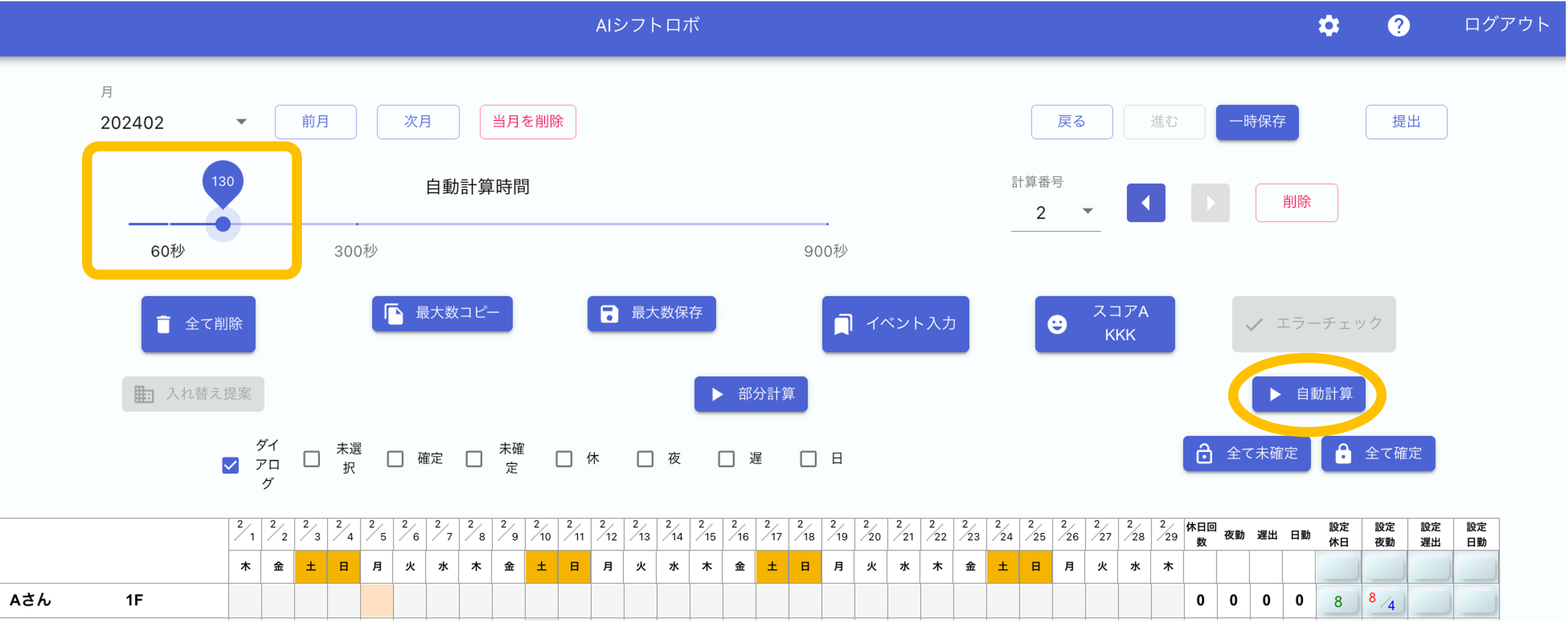 |
|---|
計算中は以下の様な画面になり、計算成功というメッセージが出たら完了です。
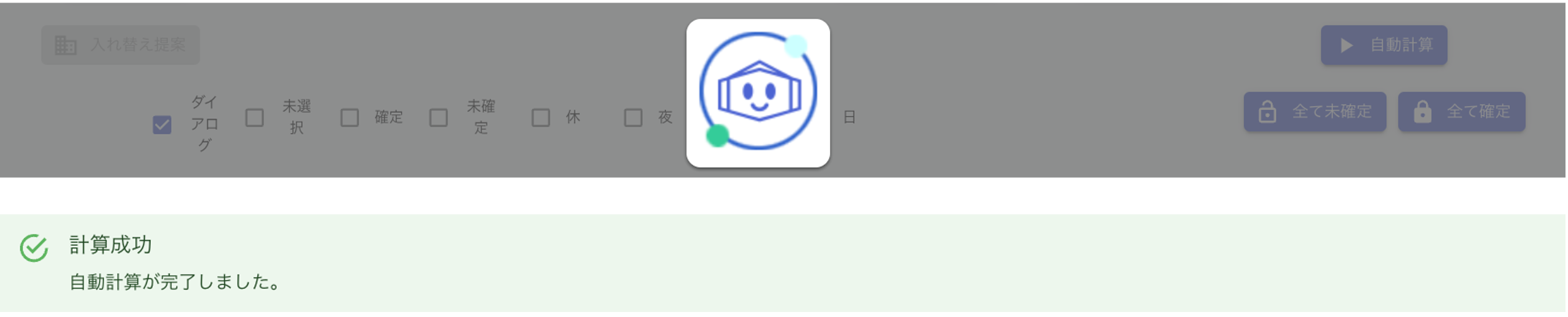 |
|---|
作成されたシフトを確認してみましょう。
①メンバー毎のシフトの日数を確認
・設定した日数の範囲に入っているか
・リクエストは守られているか など
②日毎の必要人数の確認
・必要人数は守られているか
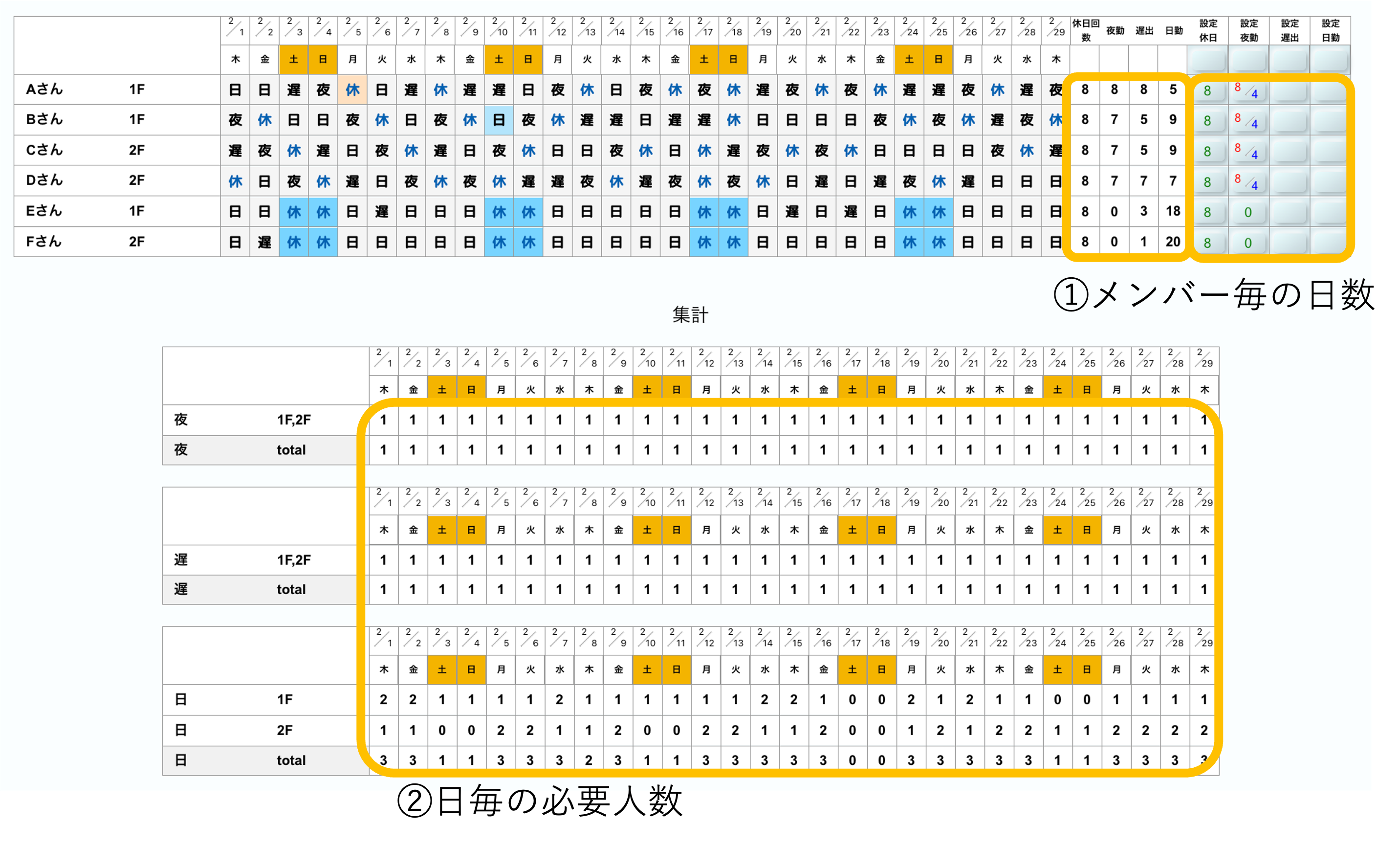 |
|---|
自動計算が上手く行かない場合
自動計算が上手く行かず、アラートメッセージが出る場合の対処方法を紹介します。
今回はチュートリアルで使用した設定条件で、1日あたりの夜勤の必要人数を2名にして説明を行います。
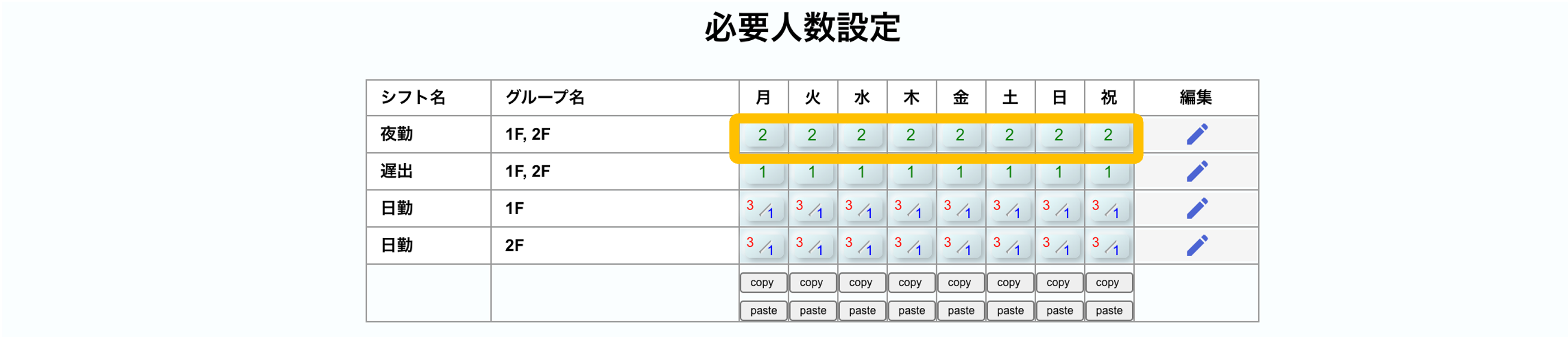 |
|---|
自動計算の失敗
制約の矛盾や、人数不足などで自動計算が回らない場合に以下の様なアラートが出る場合があります。
原因を探るための確認手順例を以下に示します。
 |
|---|
優先項目の設定
自動計算時に必ず守らせたい項目をロックする事ができます。
シフト作成画面右上の歯車マークを押して、個人の1ヶ月の勤務の最小・最大数にロックをかけます。
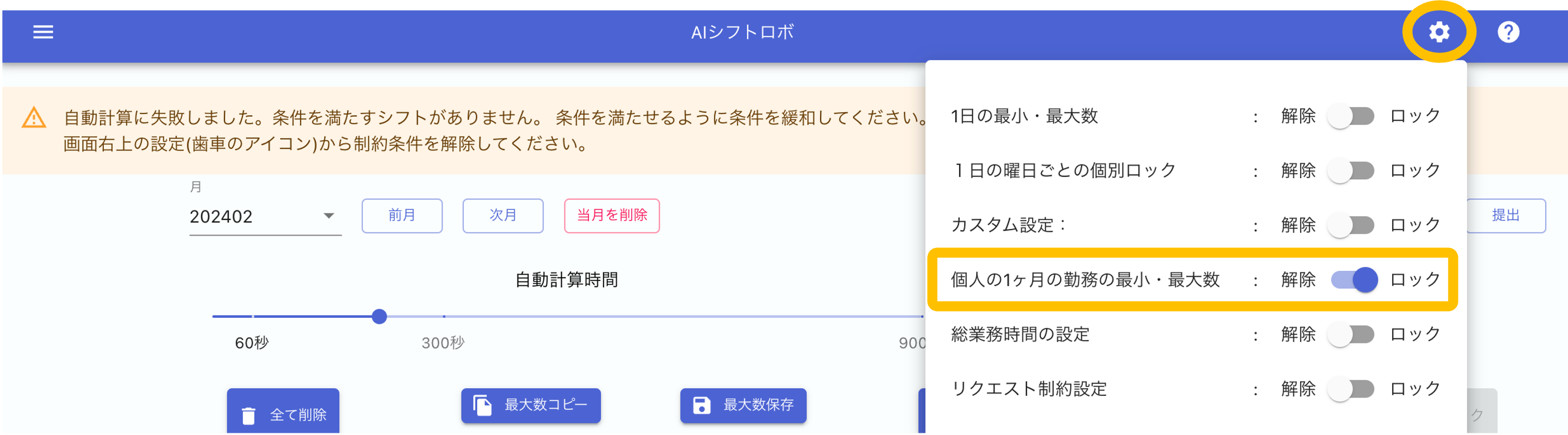 |
|---|
自動計算の結果(個人の1ヶ月の勤務数のロック)
再度自動計算を行うと、計算は完了しましたが、アラートが出ており、必要人数が満たせていない事が分かります。
 |
|---|
日毎の集計を確認すると、赤文字で表示の夜勤人数が足りていない事が分かります。
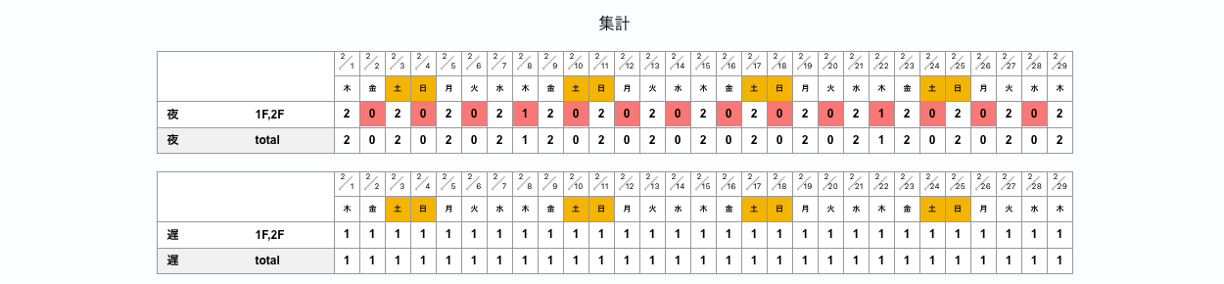 |
|---|
必要人数のロック
個人の1ヶ月の勤務の最小・最大数のロックを解除し、必要人数にロックをかけます。
シフト作成画面右上の歯車マークを押して、個人の1ヶ月の勤務の最小・最大数にロックを解除します。
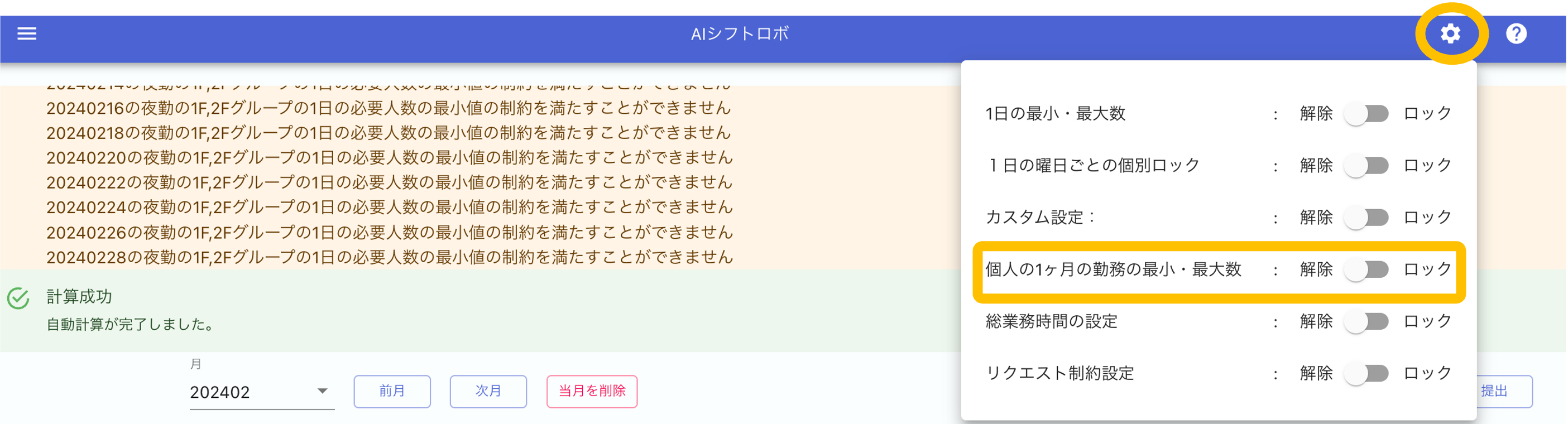 |
|---|
日毎の集計の下にある必要人数のところで、シフト毎にロックをかける事が出来ます。
夜勤と遅出にロックをかけて、再度自動計算を行います。
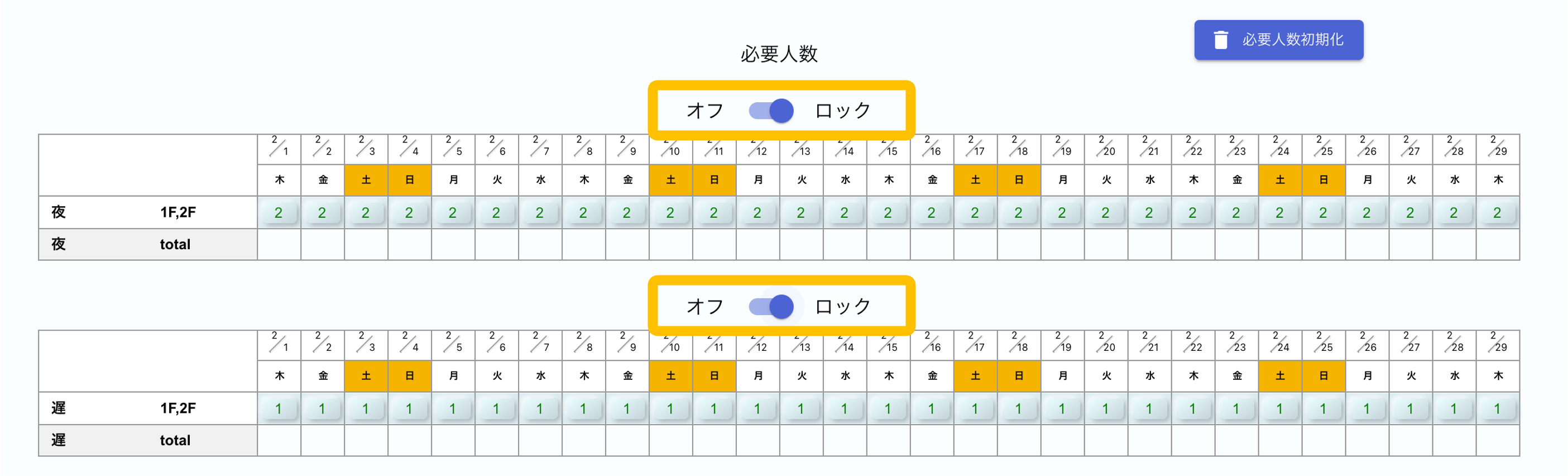 |
|---|
計算結果(必要人数のロック)
夜勤と遅出の必要人数は守られましたが、日勤や個人の1ヶ月の勤務数などが守られていません。
1F:夜勤の必要人数を守るために、夜勤→日勤のパターンが入り、夜勤と休日が個人の1ヶ月の最大日数を超えている。
2F:遅出と日勤の必要人数を守るために、休日と連続勤務の日数が守られていない。
 |
|---|
設定の見直し
人数不足のシフトや、不足日数が確認出来たら、以下の様な設定の見直しを行います。
・必要人数を見直す
・応援メンバーを追加する
・制約の追加・変更など